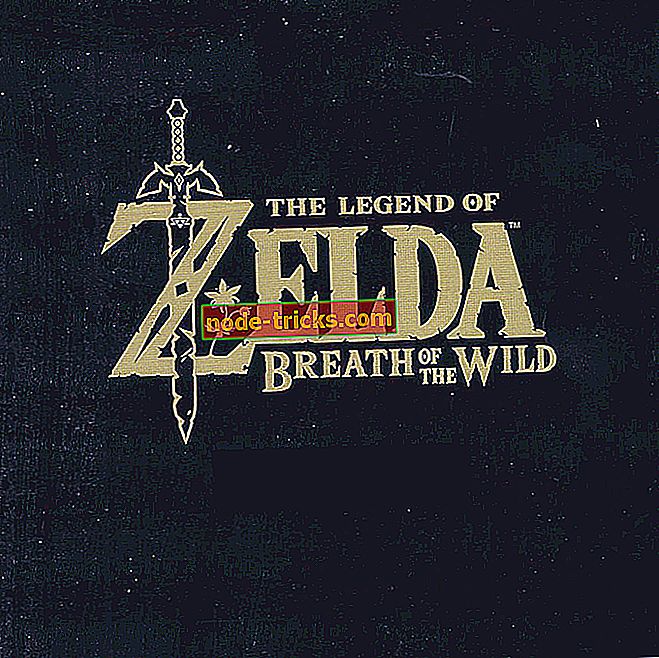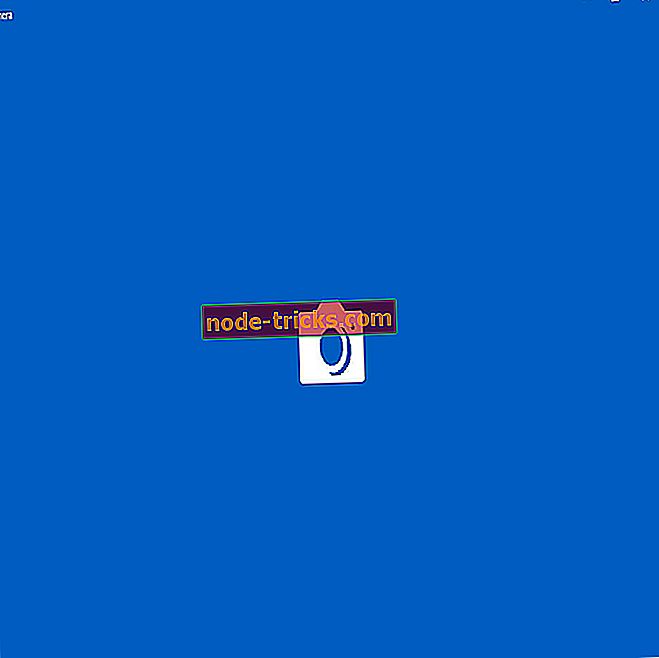Internet Explorerから印刷すると空白のページが表示される[FIX]
6月のパッチの火曜日のアップデートをインストールした後、何千人ものWindows 7およびWindows 10ユーザーがInternet Explorerからページを印刷できないと報告しています。 具体的には、印刷ページは空白です。
Microsoftのフォーラムでこの問題について説明しているユーザーがいます。
私たちのユーザーの何人かは昨夜セキュリティ更新プログラムKB4022719を手に入れ、Internet Explorerの印刷機能に依存する私達の電子医療記録アプリケーションから印刷するとき今白紙のページを得ています。 このアップデートを入手していないユーザーはこの問題を抱えていません。 アップデートをアンインストールすると問題が解決します。 私は、マイクロソフトに知らせるための他の方法が見つからないので、これが起こっているという言葉を広めたいだけです。
ユーザーはChromeまたはEdgeを使用して印刷できるため、この問題はInternet Explorer 11にのみ影響するようです。 これまでのところ、この問題の原因はWindows 7 KB4012719およびWindows 10 KB4022725であるようです。
修正:Internet Explorerが白紙のページを印刷する
解決策1 - アップデートをアンインストールする
Internet Explorerを使用してWebページを頻繁に印刷する場合、この問題を解決する最も簡単な方法は、それぞれKB4012719とKB4022725をアンインストールすることです。
ただし、これら2つのアップデートによってもたらされる品質の向上から利益を得たい場合は、それらを維持する必要があります。 この場合は、以下のトラブルシューティング手順に従ってください。 次の解決方法を使用して、Windowsの更新プログラムとは無関係のIEの印刷問題を解決することもできます。
解決策2 - IEを修復する
ブラウザの設定をリセットしてIEを修復できます。 このようにして、Internet Explorerが最初にPCにインストールされたときの状態に戻ります。 Internet Explorerをリセットしても元に戻すことはできず、すべての設定はリセット後に失われることに注意してください。
- Internet Explorerを起動し、[ツール]メニューの[インターネットオプション]をクリックします。
- インターネットオプションウィンドウで、詳細設定タブを選択します。
- [リセット]をクリックし、Internet Explorerが既定の設定を適用し終わるまで待ちます。
- [閉じる]、[OK]の順にクリックし、Internet Explorerを再起動します。
解決策3 - プリンタドライバを更新する
- スタート>デバイスマネージャ>プリンタの順に選択してください。
- 一覧でプリンタを探す>右クリック>ドライバの更新を選択します。
解決策4 - 保護モードを無効にする
- Internet Explorerの[ツール]アイコンをクリックし、[セキュリティ]タブを選択し、[保護モードを有効にする]の横にあるチェックボックスをオフにして、[適用]> [OK]をクリックします。
- Internet Explorerを再起動し、Webサイトを表示します。ブラウザを管理者として実行している間にページをテスト印刷します。
解決策5 - USERフォルダを別のドライブまたは場所に移動する
- Internet Explorerを閉じ、[スタート]> [管理者としてコマンドプロンプトを起動]の順にクリックして 、次のコマンドを入力します。mkdir%userprofile%AppDataLocalTempLow
- 管理者としてコマンドプロンプトを再度実行し、今度は次のコマンドを入力します。icacls%userprofile%AppDataLocalTempLow / setintegritylevel low
- Internet Explorerを開き、いくつかのページを印刷します。 印刷されたページはもう空白ではありません。
上記の解決策のいずれかが、IEに影響を与える印刷の問題の解決に役立っていることを願っています。 この問題を解決するための他の解決策に遭遇した場合は、下記のコメント欄にトラブルシューティングの手順を記載してください。

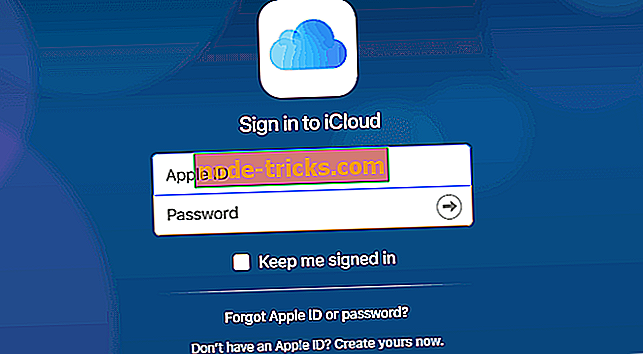

![160以上の無料のWindows 10テーマをダウンロードする[2019リスト]](https://node-tricks.com/img/windows/950/160-best-free-windows-10-themes-download-89.jpg)